Tämä artikkeli näyttää, kuinka Krita asennetaan Ubuntu 20: een.04-järjestelmä. Artikkelissa on myös katsaus joihinkin tärkeisiin näkökohtiin, jotka tekevät Kritasta hyödyllistä työskennellä.
Mikä on Krita?
Krita on ilmainen ja avoimen lähdekoodin kuvankäsittely- ja digitaalimaalaussovellus. Vaikka se on rakennettu pääasiassa KDE Plasmaa varten, Kritalla on myös Windows- ja macOS-versioita, mikä tekee siitä monialustaisen ohjelmiston. Krita on täysin varusteltu digitaalisen taiteen studio, joka tarjoaa erittäin minimalistisesta käyttöliittymästä huolimatta käyttäjille monia tehokkaita ominaisuuksia. Ominaisuuksiin kuuluu edistynyt harjamoottori, rikkomattomat kerrokset ja naamiot, tuki useille kuvamuotoille ja värikuville ja paljon muuta.
Krita sisältää myös useita työkaluja, jotka auttavat käyttäjiä suunnittelunsa luomisessa, kuten sekoittaminen, tasoittaminen, kerrostaminen, värien sekoittaminen ja niin edelleen. Siksi ei ole mikään yllätys, että sitä käytetään ammattimaisessa elokuvateollisuudessa.
Kritan asentaminen
Ubuntu tarjoaa käyttäjille useita tapoja asentaa Krita tietokoneilleen. Seuraavissa osioissa tarkastellaan joitain näistä asennustavoista.
a) Kritan asentaminen napsautuksella
Yksi yksinkertainen tapa asentaa Krita järjestelmään on käyttää Snapia. Napsautukset ovat Canonicalin äskettäin kehittämiä paketteja, joiden avulla käyttäjät voivat asentaa sovelluksen mihin tahansa Linux-jakeluun ilman, että ohjelmistosta ei tueta.
Asenna Krita Snap-kaupan avulla avaamalla pääte lyömällä Ctrl + Alt + T tai hakemalla Ubuntu Dash -sovelluksesta. Syötä sitten seuraava komento sen sisälle:
$ sudo snap install kritab) Kritan asentaminen PPA-arkistoon
Koska napsautukset eivät vieläkään ole kovin vakaita, monet käyttäjät valitsevat edelleen asentaa sovelluksia käyttämällä PPA-arkistojaan. Jos haluat asentaa Kritan PPA-arkistosi avulla, sinun on ensin lisättävä Krita järjestelmääsi, mikä voidaan tehdä suorittamalla seuraava komento:
$ sudo add-apt-repository ppa: kritalime / ppaPäivitä sitten järjestelmä suorittamalla seuraava komento:
$ sudo apt -päivitysKirjoita lopuksi seuraava komento asentaaksesi Krita Ubuntu-järjestelmään:
$ sudo apt-get install kritac) Kritan asentaminen AppImageen
Käyttäjille, jotka eivät halua mennä ongelmiin rakentaa sovelluksia kymmenille jakeluille, he voivat käyttää AppImage-sovellusta asentaakseen sovelluksia, jotka noudattavat samanlaista asennusrutiinia kuin mitä teemme Windows- ja macOS-käyttöjärjestelmissä. Asenna Krita AppImage siirtymällä Kritan viralliselle verkkosivustolle ja napsauttamalla Lataa-osiota.
Napsauta seuraavaksi AppImage-tiedostoa, jolloin Krita ladataan järjestelmään.
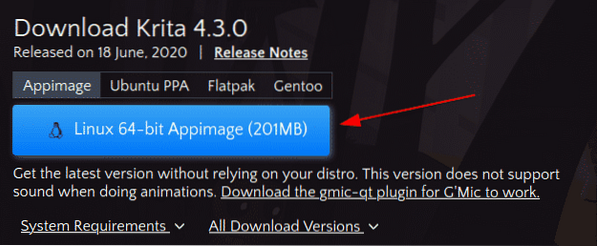
Tämän tiedoston suorittamiseksi sinun on ensin tehtävä se suoritettavaksi. Voit tehdä tämän avaamalla hakemiston, johon AppImage ladattiin, ja suorittamalla seuraavan komennon:
$ chmod + x ./ *.appimageKaksoisnapsauta nyt AppImagea, valitse kehotteessa Suorita-painike ja Krita käynnistyy.
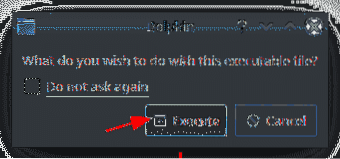
Krita Editorin käyttäminen
Krita tarjoaa käyttäjille erittäin käyttäjäystävällisen käyttöliittymän. Käyttöliittymän asettelua voidaan helposti mukauttaa siirtämällä asioita työnkulussa. Kun aloitat Kritan, ensimmäinen asia, jonka näet, on ikkuna, jossa kysytään, haluatko luoda Uusi tiedosto tai, jos haluat avata jonkin tietyn tiedoston, valitse Avaa tiedosto. Tämä ikkuna tarjoaa myös linkkejä joihinkin yhteisöpohjaisiin sivuihin.
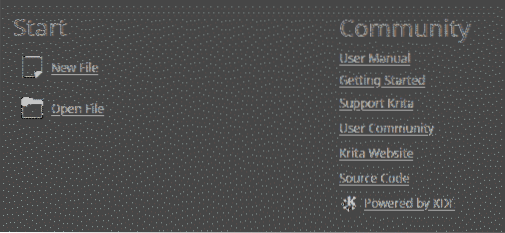
Jos valitset uuden tiedoston luomisen, voit määrittää joko mukautettu asiakirja tai luo se leikepöydältä. Molemmissa tapauksissa joudut määrittelemään korkeus, leveys, ja resoluutio tiedostostasi. Voit käyttää tiedostossasi myös erilaisia Kritan mukana tulevia malleja.
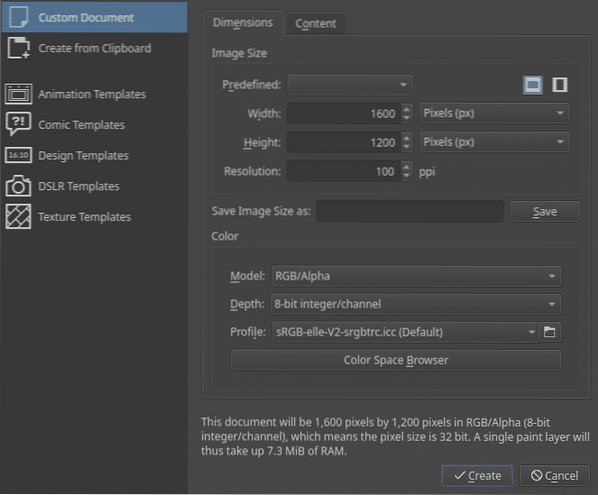
Krita tarjoaa sinulle valikoiman harjoja ja pyyhekumeja sekä väripaletin, jonka avulla voit auttaa sinua piirtämisessä.
Harjat ja pyyhekumi:
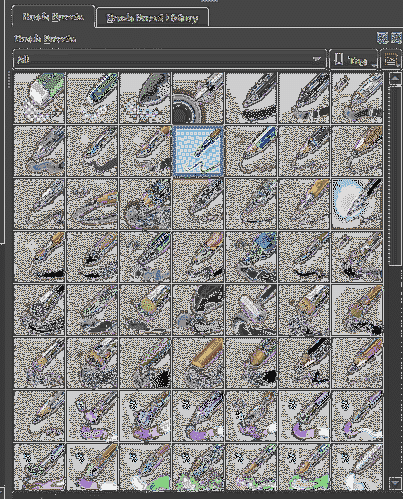
Väripaletti:
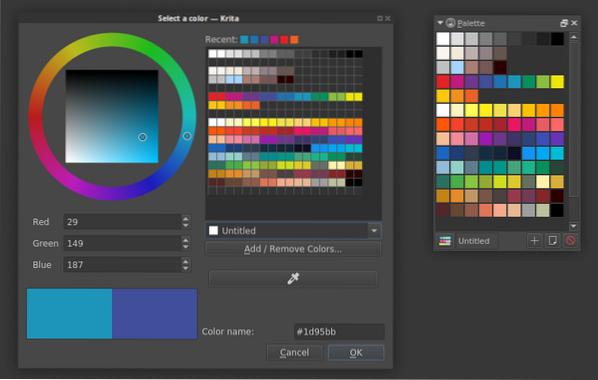
Nopean pääsyn joihinkin käyttäjien usein käyttämiin työkaluihin Krita tarjoaa myös ponnahdusikkunapaletin, joka on yksi parhaista ominaisuuksista sen mukana tullessa. Pääset tähän helposti napsauttamalla kangasta hiiren kakkospainikkeella:
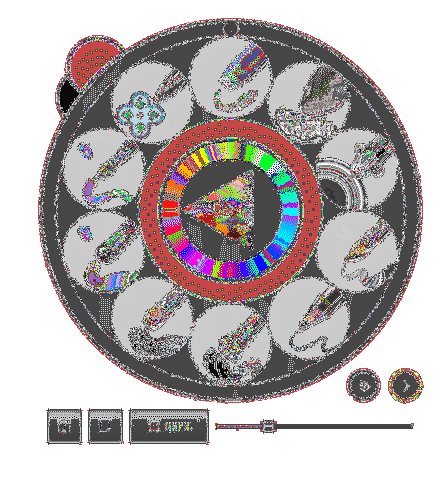
Lisäksi Kritalla on myös joitain muokkaustyökaluja, kuten suorakulmiotyökalu, viivatyökalu ja niin edelleen. Alla käytimme esimerkkinä kalligrafiatyökalun ja muotomuokkaustyökalun yhdistelmää:

Melko hieno taideteos, jos minun on sanottava.
Tämä on pääsisältö joistakin Kritan tarjoamista perusominaisuuksista.
Miksi käyttää Kritaa?
Krita on ilmainen ja tehokas maalausohjelmisto, jonka on kehittänyt KDE. Se tarjoaa lukuisia ominaisuuksia, jotka tekevät siitä ihanteellisen digitaaliseen maalaukseen. Efektit ja suodattimet kuvankäsittelyyn, tekstuurit renderöintiin, vektoritaidetuki ja tuki kerrosten hallintaan ovat vain joitain ominaisuuksia Kritan hallussa olevasta pitkästä luettelosta. Siksi ei ole ihme, miksi Krita on noussut monien visuaalisten tekijöiden ja 2D / 3D-taiteilijoiden suosikkeihin.
 Phenquestions
Phenquestions


